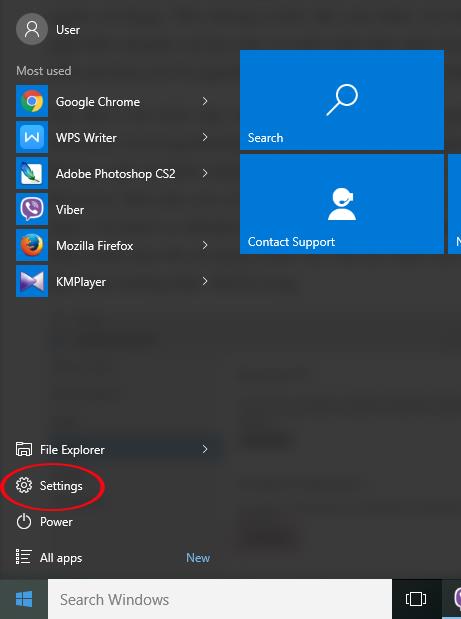A Szalag felület a Windows 8 és a Windows 8.1 egyik új szolgáltatása. A Ribbon felület olyan Windows Intéző felületet biztosít a felhasználóknak, amely teljesen eltér a hagyományos Explorer felülettől.
Sok felhasználó azonban nem szereti a Ribbon felületet, mert az új felület nagyon nehezen használható, és helyet foglal a Windows Intézőben.
Az alábbi cikkben a Wiki.SpaceDesktop 3 egyszerű módszert mutat be a szalagfelület eltávolításának Windows 8 rendszerben.

1. Nevezze át a Ribbon DLL fájlt
Megjegyzés : A Ribbon DLL fájl átnevezése előtt készítsen biztonsági másolatot a fájlról, és ideiglenesen mentse el valahova a hibák elkerülése érdekében.
Nyissa meg a File Explorer programot, majd navigáljon a C:\Windows\System32\" mappába . Görgessen le, és keresse meg az UIRibbon.dll nevű fájlt.

Az UIRibbon.dll fájl kiválasztása után kattintson a jobb gombbal a fájlra, és válassza az Átnevezés opciót a fájl átnevezéséhez.

A fájlt átnevezheti UIRibbon_old.dll- re az alábbiak szerint, vagy megváltoztathatja bármilyen névre.

Az átnevezés után indítsa újra a rendszert. Mostantól a Szalag felület a régi felületre változik.
2. Szerkessze az Explorer Ribbon DLL fájlt a Resource Hacker segítségével
A fenti módszer mellett az ExplorerFrame.dll fájl szerkesztésével letilthatja a szalag felületet.
Először nyissa meg a File Explorer programot, és keresse meg az elérési utat: C:\Windows\System32\" mappa . Itt görgessen le az ExplorerFrame.dll nevű fájlhoz .

Ezután másolja ki, és nyomja meg a Ctrl + V billentyűkombinációt a fájl parancsikon beillesztéséhez. Alapértelmezés szerint a másolt fájl neve eltér az eredeti fájltól (péld��ul ExplorerFrame-copy.dll ).

Folytassa a másolt fájl átnevezését a kívánt névre.
Illessze be a másolt fájlt az Asztal képernyőjére.

Most töltse le a Resource Hacker alkalmazást eszközére, telepítse és nyissa meg az alkalmazást. Az alkalmazás megnyitása után válassza ki a Megnyitás opciót a Fájl menüben.

Ebben az ablakban keresse meg a másolt fájlt az Asztalra beillesztve, hogy megnyissa a Resource Hacker alkalmazásban.
A fájl megnyitása után navigáljon az elérési útra: UIFILE -> EXPLORER_RIBBON -> 1033 , majd kattintson a jobb gombbal az 1033-ra a helyi menü eléréséhez.
A jobb oldali ablaktábla beállításainál válassza az Erőforrás törlése lehetőséget a kulcs törléséhez.

Másolja és illessze be a szerkesztett fájlt közvetlenül a System32-be. Ha értesítést kap arról, hogy meg kívánja-e változtatni a régi fájlt, válassza a Fájl cseréje lehetőséget a folytatáshoz.

A másolás befejezése után indítsa újra a rendszert. Ezentúl a Ribbon felületet a régi felület váltja fel.

3. Szalag Disabler alkalmazás
Töltse le a Ribbon Disabler alkalmazást a számítógépére, csomagolja ki és telepítse a Ribbon Disabler fájlt.
Ezután válassza az Intézőszalag letiltása lehetőséget .

Ekkor egy felugró ablak jelenik meg a képernyőn, amely tájékoztatja Önt, hogy a beállítások módosításához jelentkezzen ki . Válassza az Igen lehetőséget a kijelentkezéshez .

Bejelentkezés után a képernyőn látni fogja, hogy a Szalag felület a régi felületre cserélődik.

Ha újra szeretné engedélyezni a Szalag felületet, telepítse újra a Szalagletiltó fájlt, és válassza a Ribbo Explorer engedélyezése lehetőséget.

Az alábbiakban további cikkekre hivatkozhat:
Boldog és sikerekben gazdag új évet kívánok Önnek és családjának!